Tässä ohjeessa näytän sinulle, miten voit taivuttaa ja vääristää tekstiä Adobe Illustratorissa. Tämä tekniikka avaa monia luovia mahdollisuuksia, joilla voit piristää ja tehdä suunnittelustasi visuaalisesti houkuttelevan. Olitpa sitten tarvitsevat näyttävän fontin julisteeseen, logoon tai muuhun graafiseen toteutukseen - näillä työkaluilla voit muokata tekstiäsi täysin omien mieltymystesi mukaisesti.
Tärkeimmät oivallukset
- Teeman taivuttamiseksi tarvitset Illustratorin tekstityökalun.
- Verkottumisen vaikutus avataan ”Effect” -valikosta, josta on saatavilla erilaisia vaihtoehtoja.
- Sinulla on mahdollisuus mukauttaa taivutusta, vääristymää ja suuntausta tekstille yksilöllisesti.
- Kokeile erilaisia muunnelmia ja säätimiä löytääksesi täydellisen ulkoasun suunnittelullesi.
Askel askeleelta ohje
Sinun täytyy luoda ensin teksti, jonka haluat vääristää. Voit aktivoida tekstityökalun joko pikakuvakkeella "T" tai napsauttamalla tekstityökalukuvaketta työkalupalkissa.
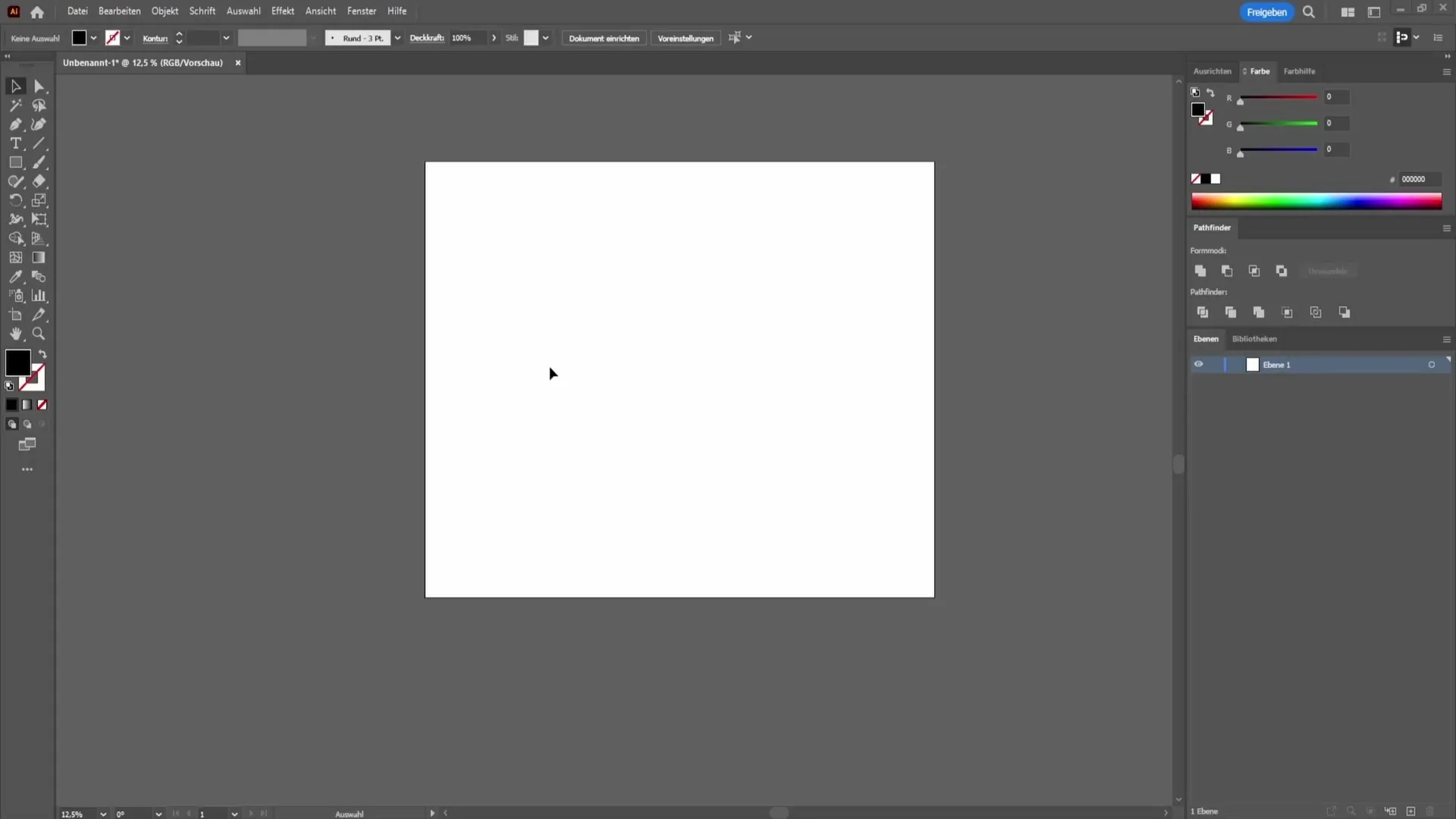
Sitten napsauta työaluetta ja kirjoita haluamasi teksti. Tässä esimerkissä kutsun tekstiä yksinkertaisesti "W". Voit kuitenkin valita minkä tahansa tekstin mieltymyksesi mukaan.
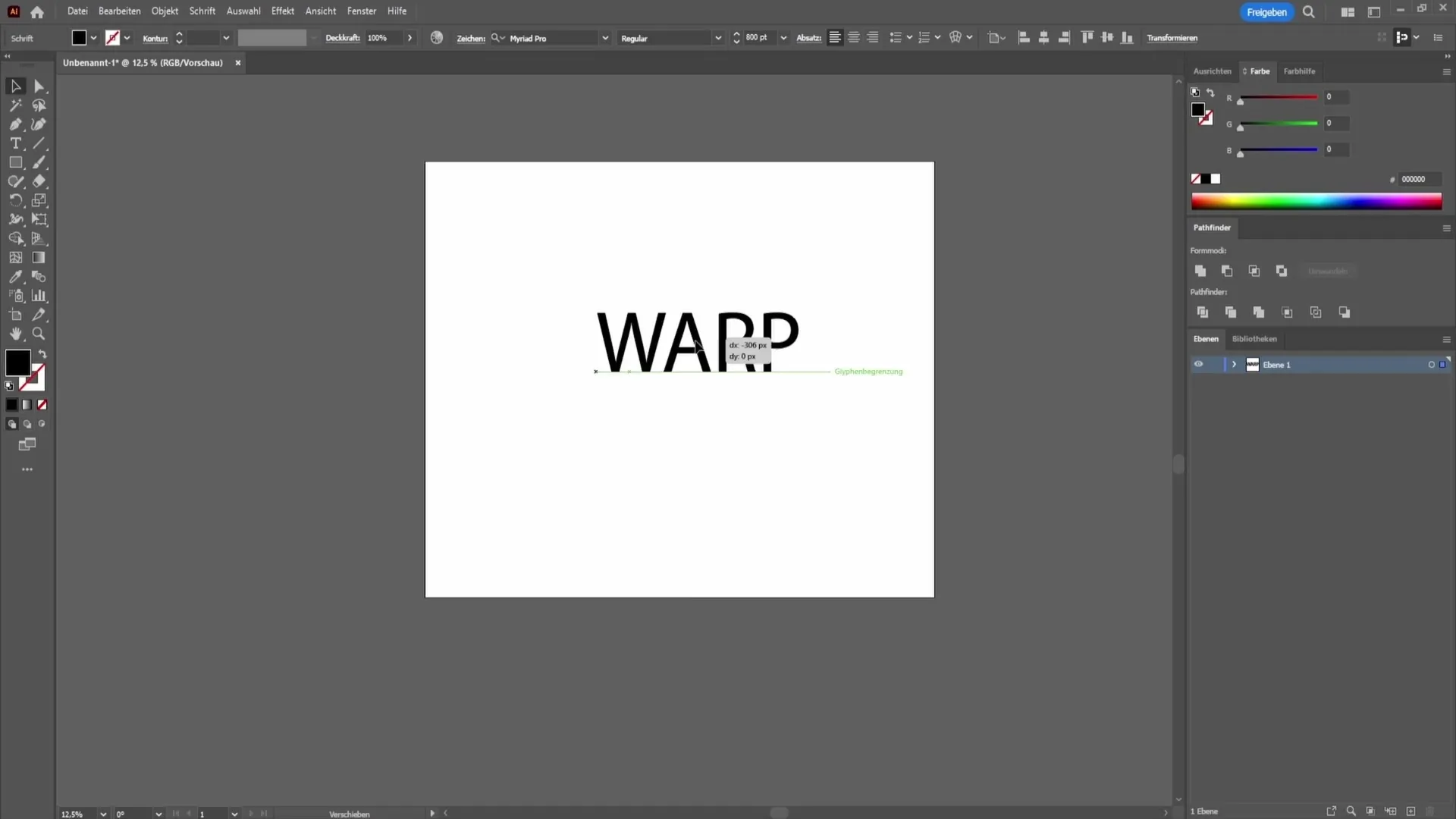
Kun olet kirjoittanut tekstisi, voit siirtää sitä vapaasti työalueella. On tärkeää, että teksti, jonka haluat taivuttaa, on valittuna aktiivisena kerroksena. Jos kerrosta ei ole valittu, seuraava vaihe ei toimi!
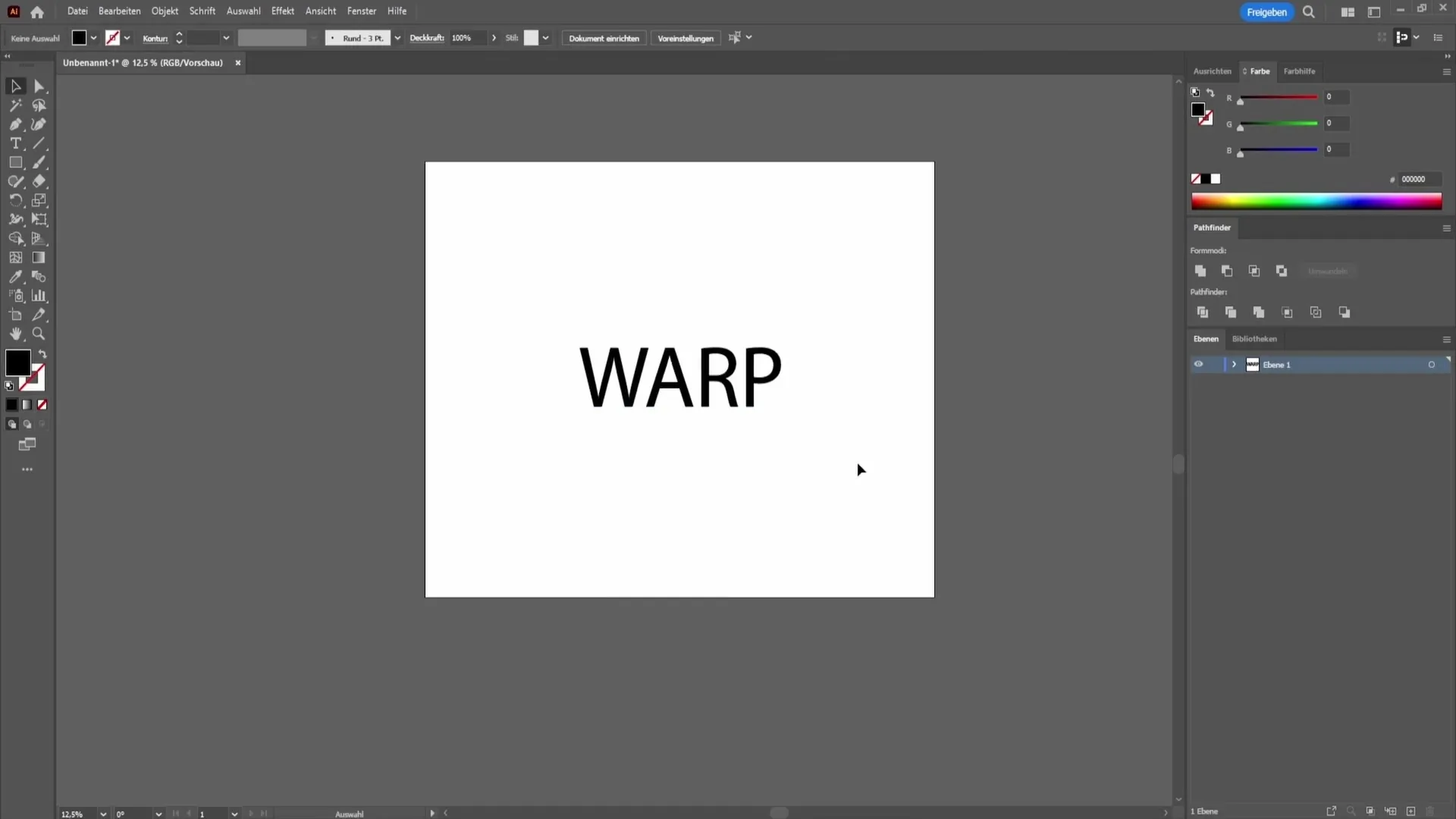
Mene sitten ylälaidan valikkoon "Effect". Valitse sitten kohta "Warp" ja sen jälkeen yksi saatavilla olevista vaihtoehdoista, kuten "Arc". Tässä vaiheessa voit tehdä monia erilaisia asetuksia taivutukseen.
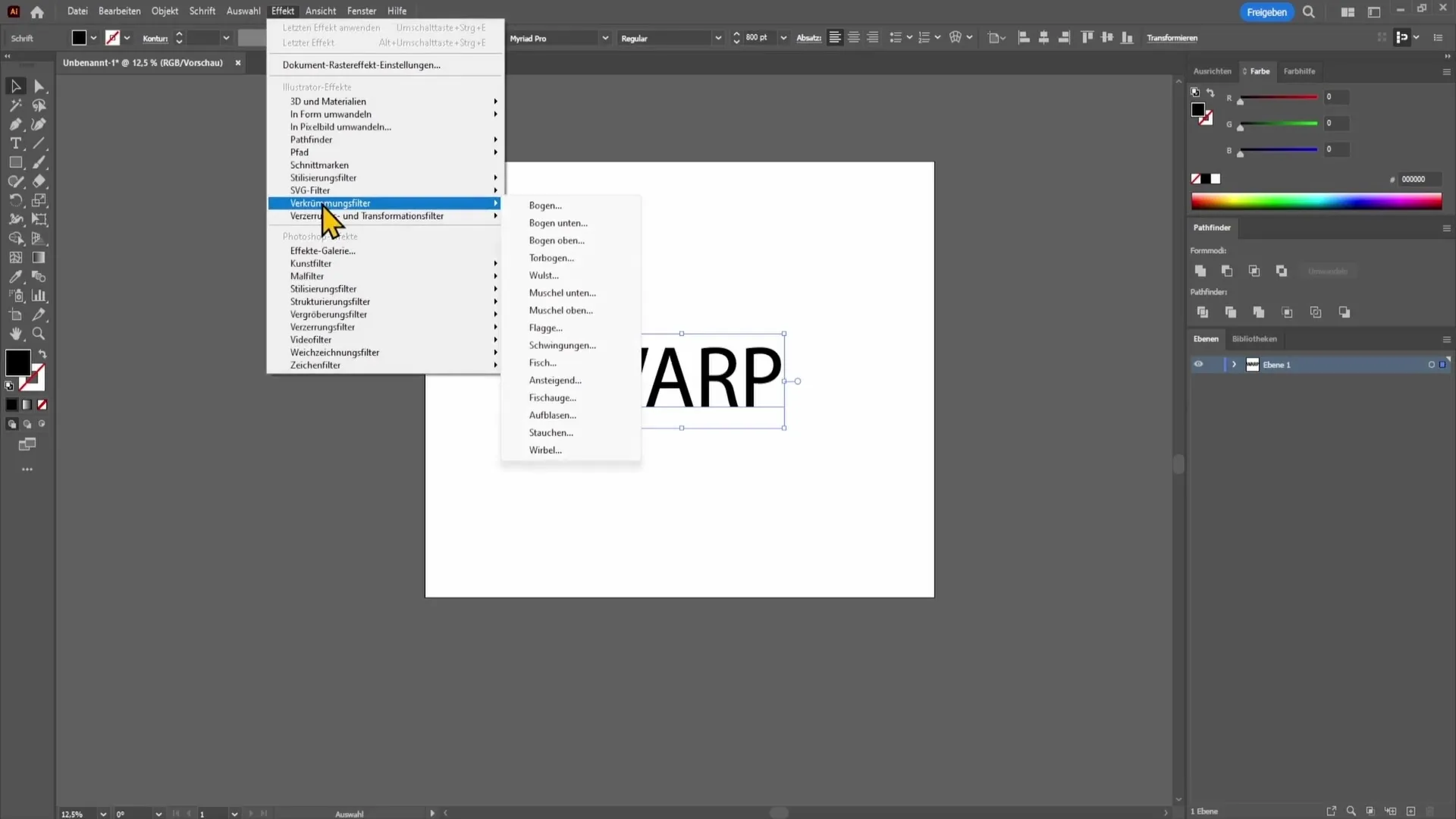
Seuraavassa ikkunassa voit säätää taivutusta. Jos koet taivutuksen liian äärimmäiseksi, voit yksinkertaisesti pienentää arvoa "Taivutus". Huomaat, että teksti taipuu vähemmän.
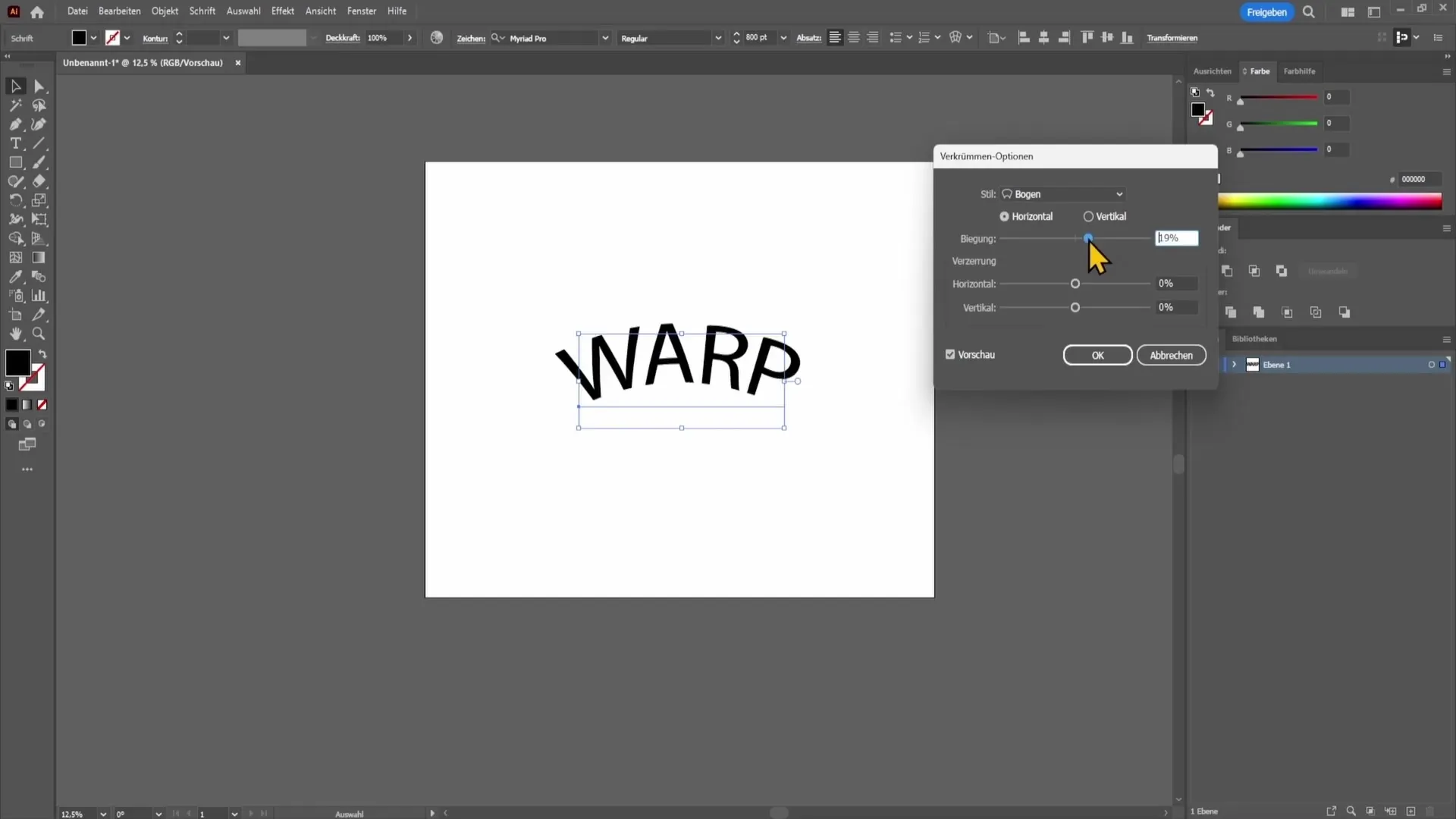
Voit jopa muuttaa taivutusta negatiiviseksi, jolloin teksti kaartuu vastakkaiseen suuntaan. Leiki näillä arvoilla saadaksesi haluamasi vaikutuksen.
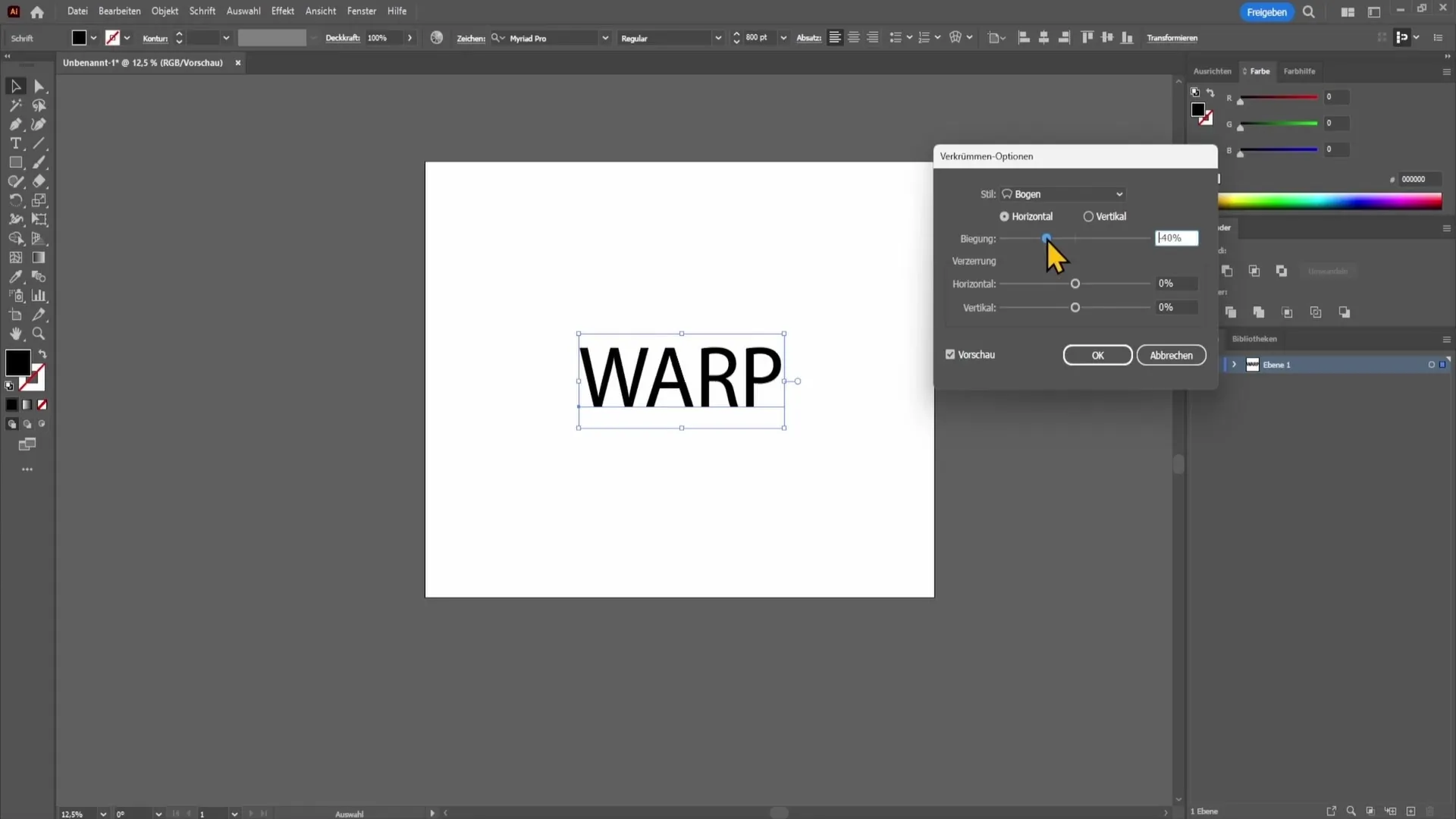
Voit säätää myös vaakasuoraa vääristymää. Nollausvoimakkuudella ei ole vaikutusta. Siirtämällä säädintä vasemmalle tai oikealle huomaat, että teksti vääristyy vaakasuunnassa.
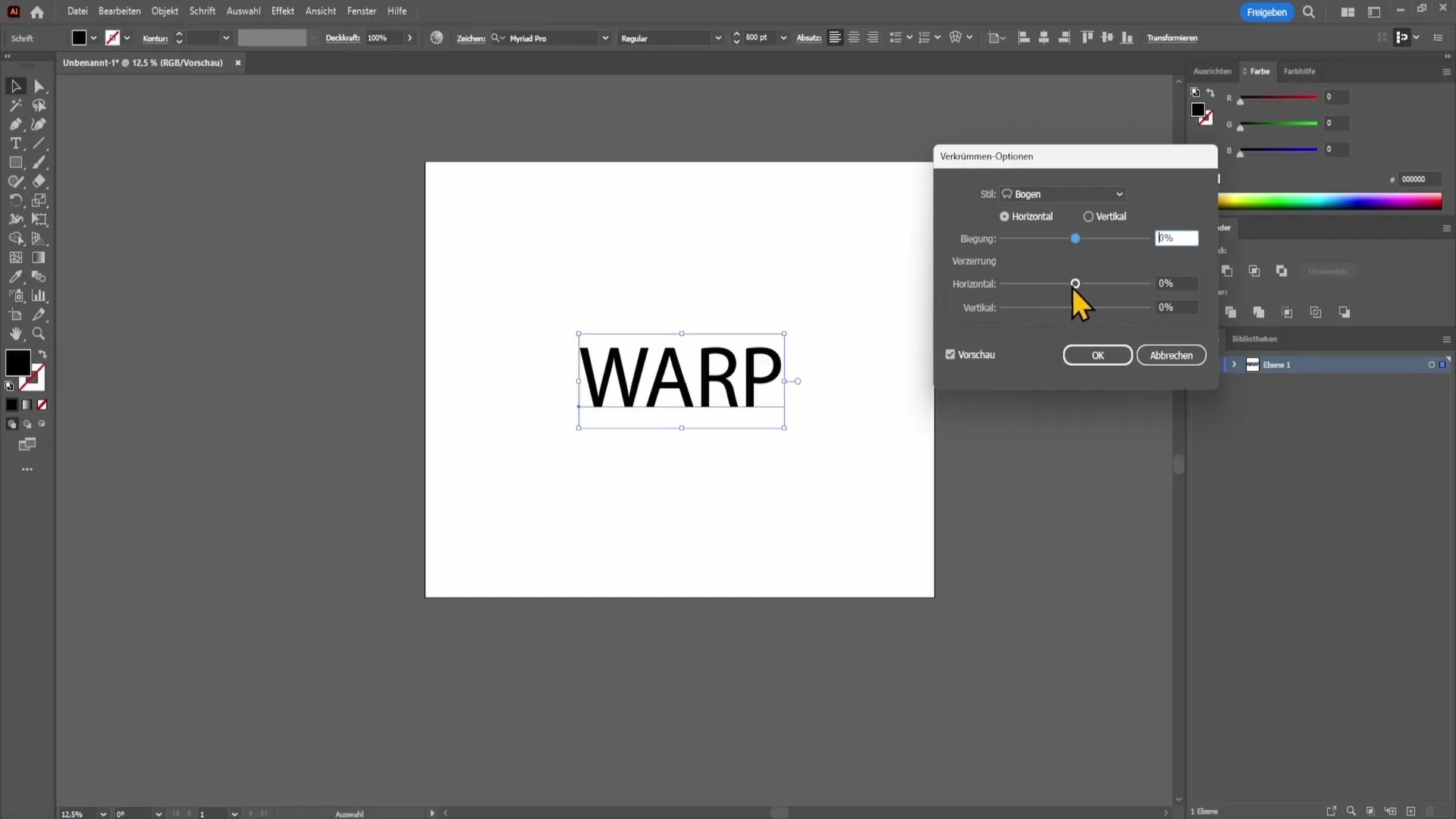
Vertikaalista vääristymää varten toimii täsmälleen samalla tavalla. Jos vääristät alas päin, teksti saattaa hieman "vetäytyä" alaspäin; ylöspäin olisi päinvastainen vaikutus.
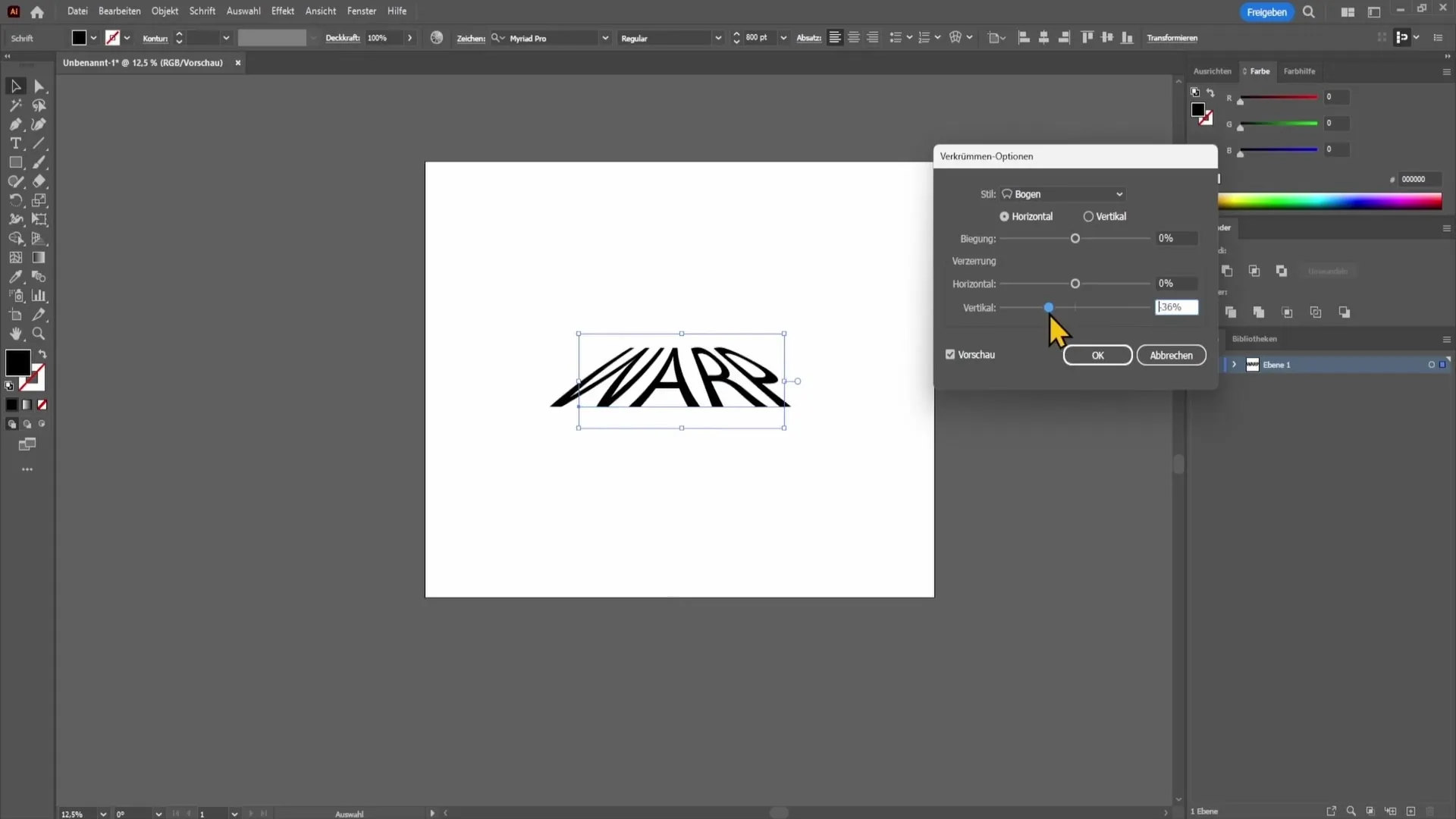
Nyt sinulla on perustavanlaatuinen ymmärrys näiden efektien toiminnasta. On kuitenkin monia muita vaihtoehtoja. Kokeile erilaisia tyylejä kohdassa "Kaari" ja huomaa, että voit säätää taivutusta myös alaspäin, ylöspäin tai muilla mielenkiintoisilla tyylaajuuksilla.
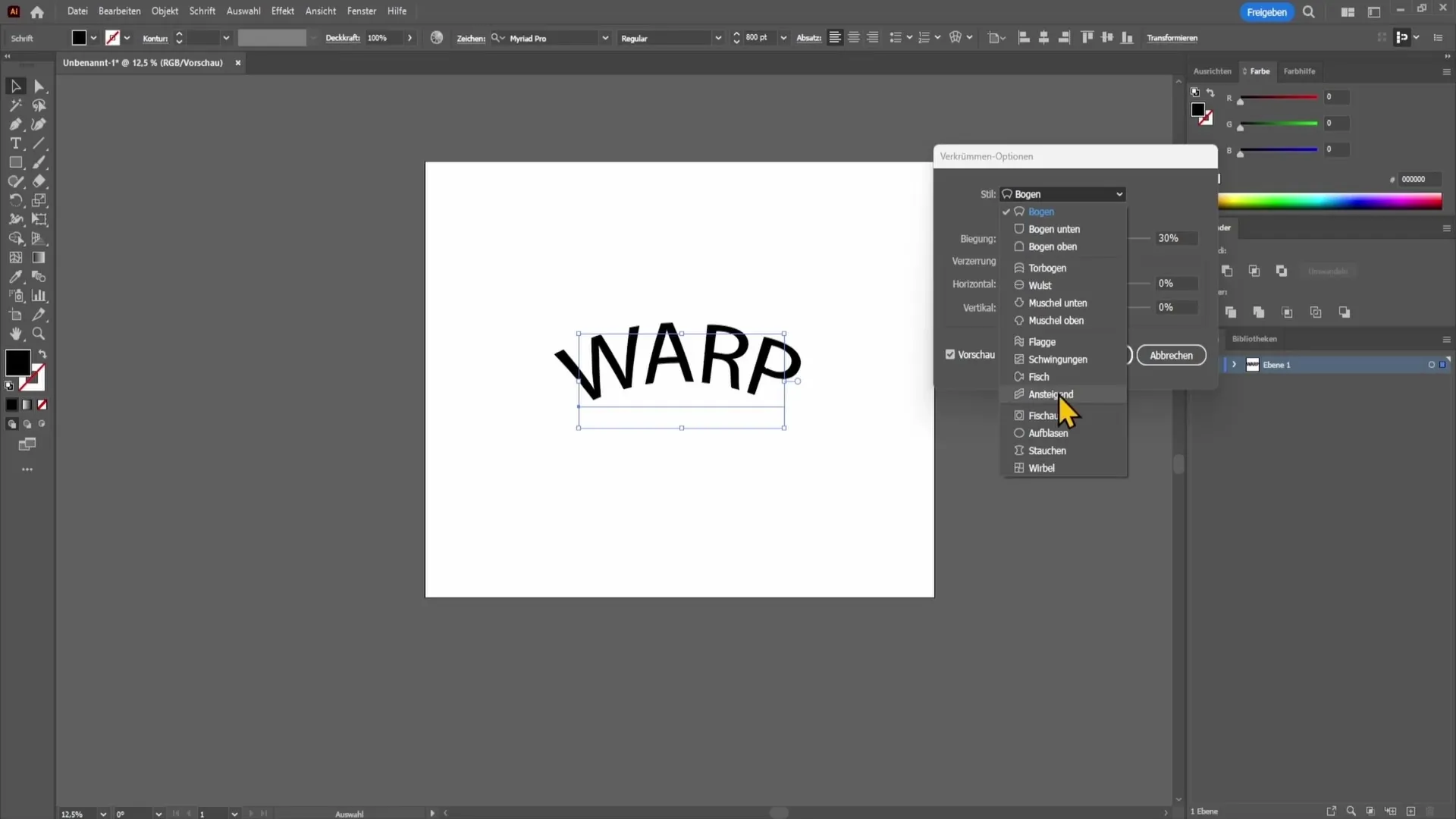
Erittäin jännittävä vaihtoehto on "Pöhöttyminen". Valitessasi tämän voit tehdä tekstistäsi näyttää kuin se olisi kaareva tai turvonnut.
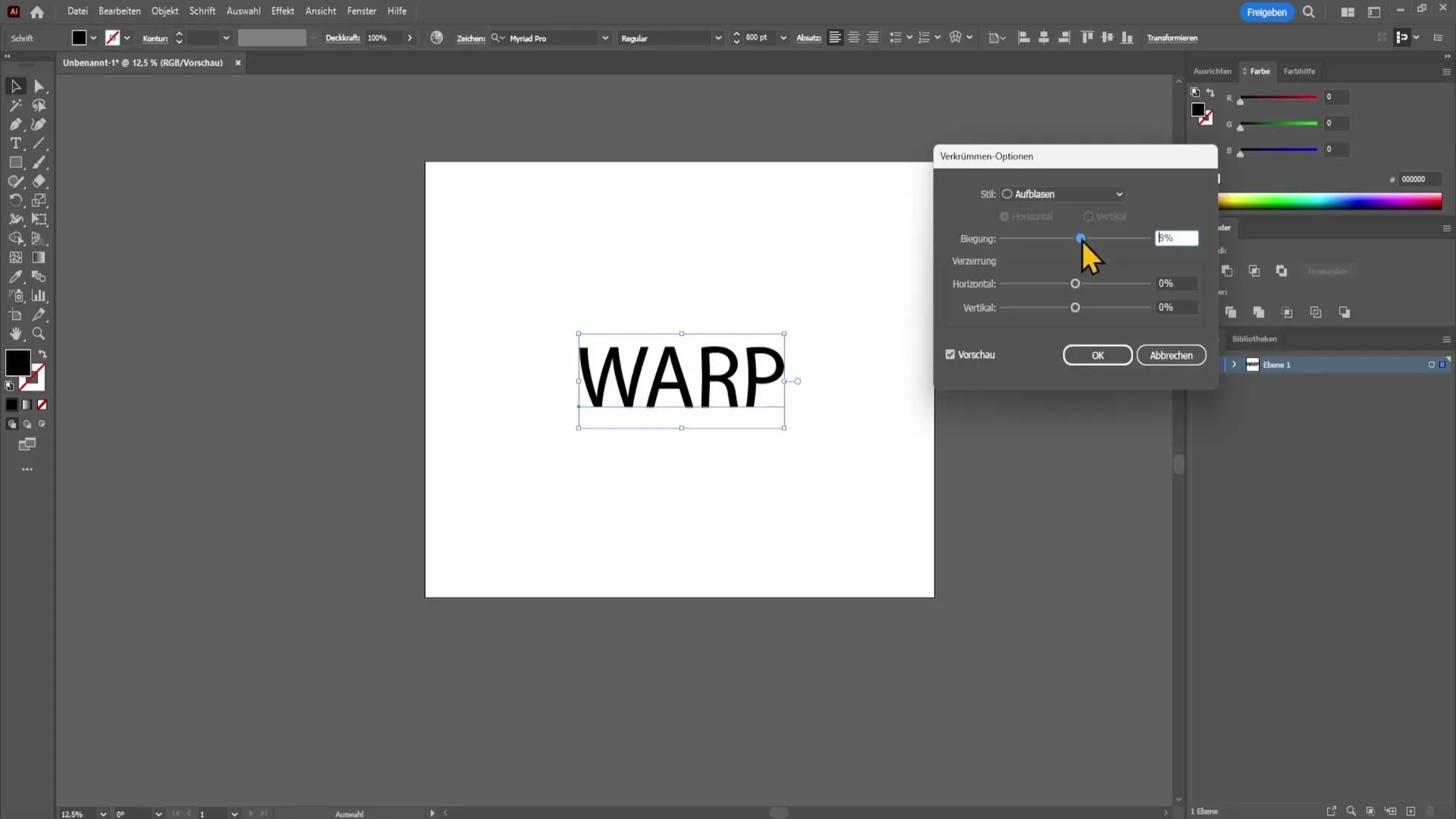
Riippumatta valinnastasi, voit erottaa vaakasuoran ja pystysuoran kaarevuuden. Toisinaan on suuri ero, tapahtuuko kaarevuus vaakasuunnassa vai pystysuunnassa.
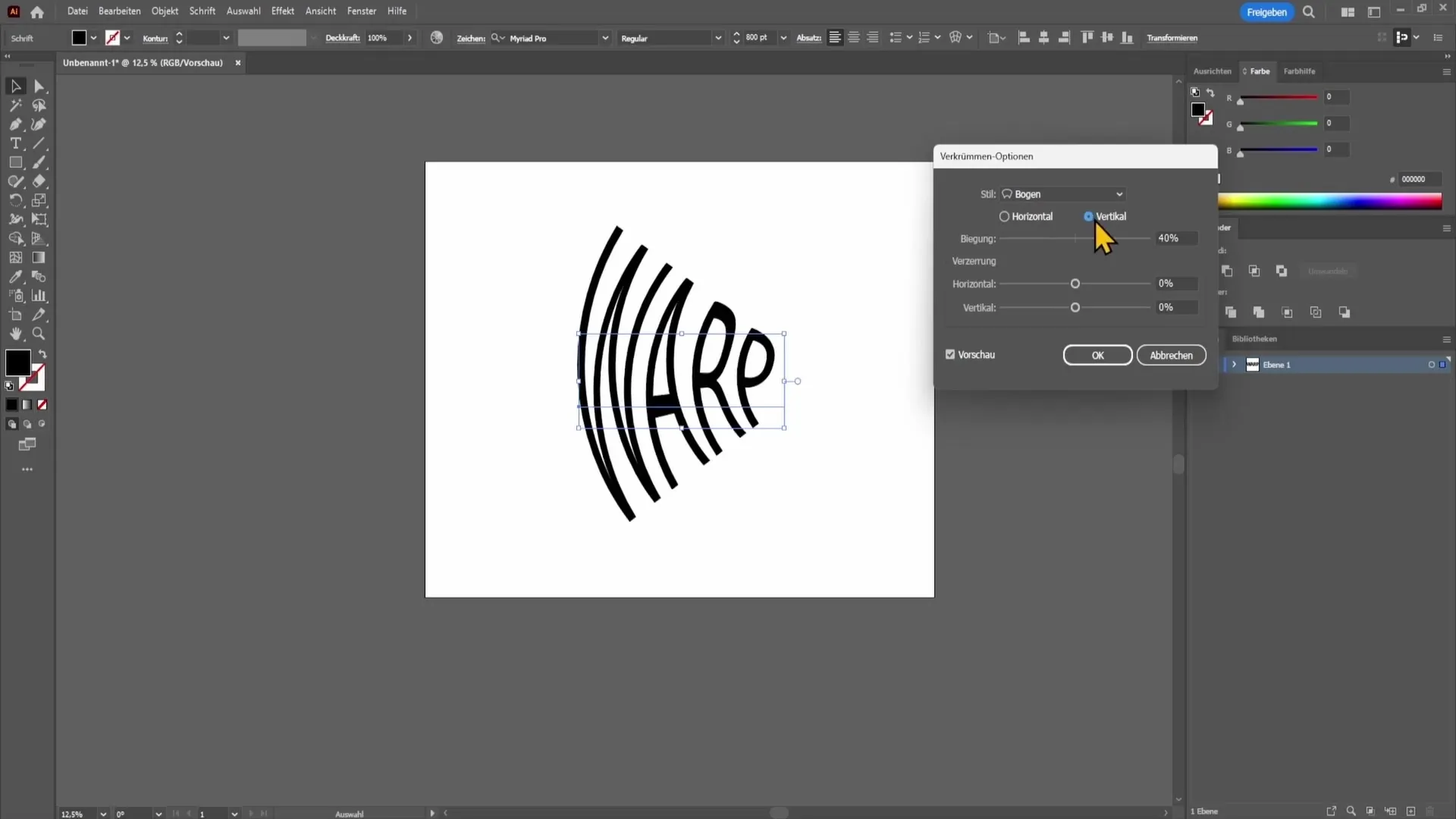
Kokeile eri säätimiä ja asetuksia, jotta saat tuntuman siihen, mikä on mahdollista. Älä huoli, voit aina palata takaisin tai tehdä säätöjä, kunnes olet tyytyväinen tulokseen.
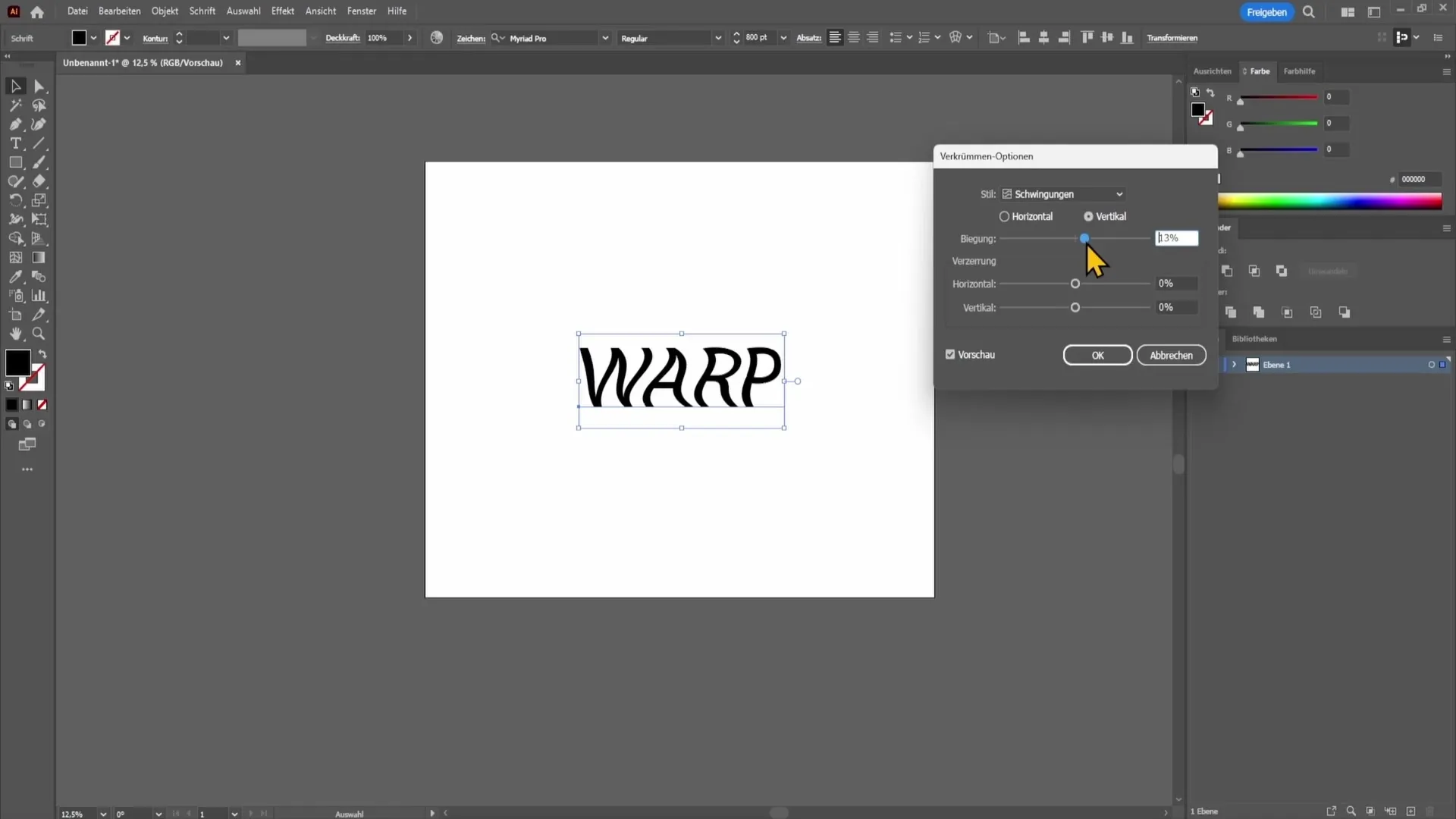
Kun olet tehnyt asetuksesi ja olet tyytyväinen tekstin ulkoasuun, napsauta vain "OK". Teksti muokkautuu nyt tekemiesi muutosten mukaisesti.
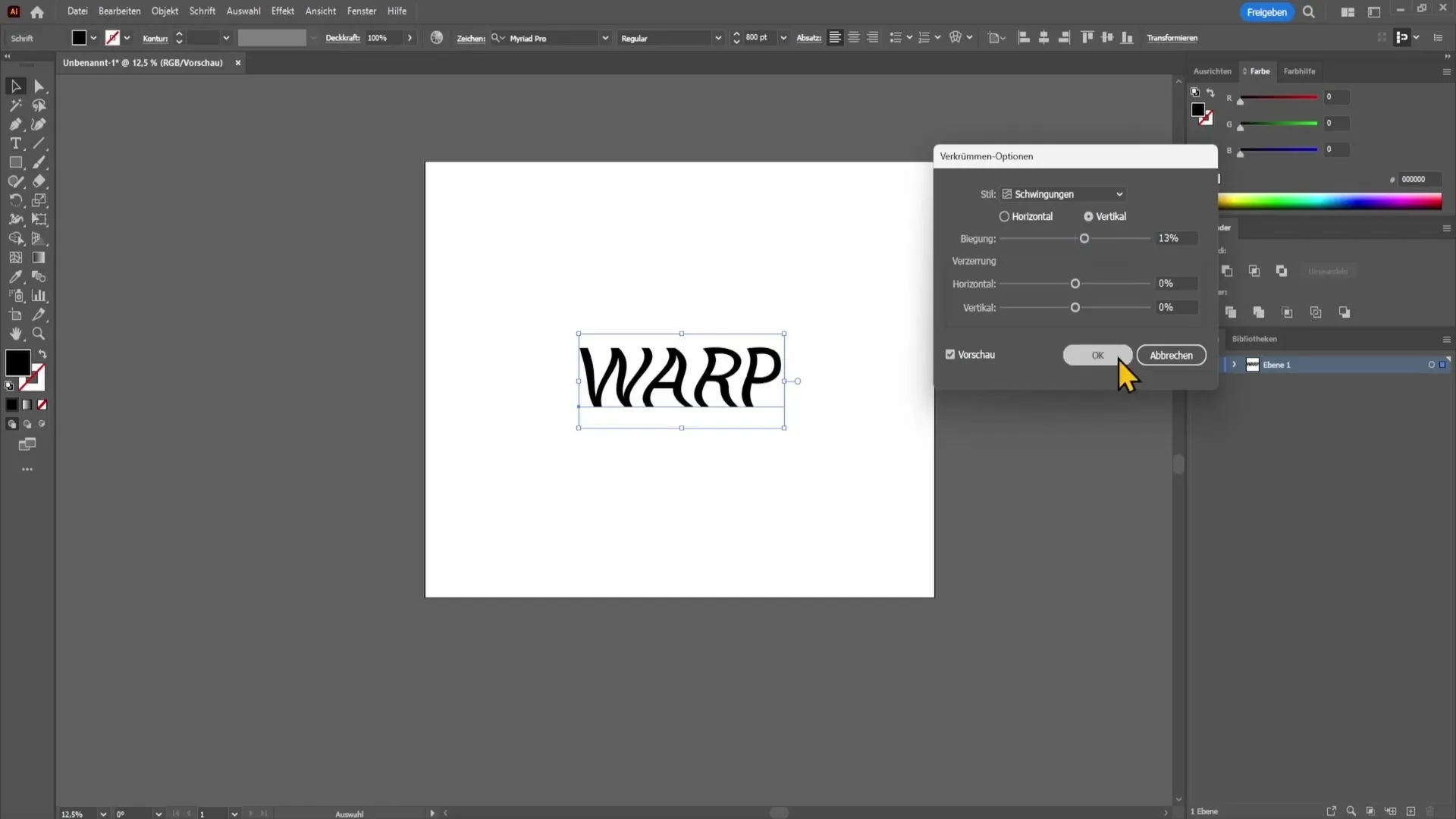
Yhteenveto
Tässä vaiheittaisessa oppaassa opit vääristämään ja taivuttamaan tekstiä Adobe Illustratorissa. Tämä toiminto on mahtava työkalu syvempien visuaalisten efektien saavuttamiseen suunnitelmissasi. Muista kokeilla erilaisia vääristys- ja taivutusvaihtoehtoja saavuttaaksesi parhaat tulokset projekteillesi.
Usein kysytyt kysymykset
Miten luon tekstin Adobe Illustratorissa?Painamalla pikanäppäintä "T" tai valitsemalla tekstityökalun työkaluvalikosta ja napsauttamalla työalueella.
Voinko muuttaa tekstin ominaisuuksia luomisen jälkeen?Kyllä, voit muokata ominaisuuksia milloin tahansa, kun tekstikerros on valittuna.
Mitä ovat päävaihtoehdot vääristysfiltterin alla?Voit valita eri tyylejä, kuten "Kaari", "Kaari ylöspäin", "Porttikaari" ja "Pullistaa".
Kuinka estän tekstin voimakkaan vääristymisen?Varmista, että säädät kaarevuus- ja vääristysarvot asteittain, kunnes olet tyytyväinen tulokseen.
Mitä tapahtuu, jos asetan kaarevuuden negatiiviseksi?Teksti taipuu silloin vastakkaiseen suuntaan.


